Generera en autentiseringstoken
I den här artikeln får du lära dig hur du genererar autentiseringstoken för tjänstens huvudnamn, en användares autentiseringstoken och en användares uppdateringstoken.
Registrera din app med Microsoft Entra ID
Om du vill etablera Azure Data Manager for Energy-plattformen måste du registrera din app på registreringssidan för Azure Portal-appen. Du kan använda ett Microsoft-konto eller ett arbets- eller skolkonto för att registrera en app. Anvisningar om hur du konfigurerar finns i Registrera din appdokumentation.
Om det inte finns några angivna omdirigerings-URI:er i avsnittet Appöversikt kan du välja Lägg till en plattformswebb>, lägga till
http://localhost:8080och välja Spara.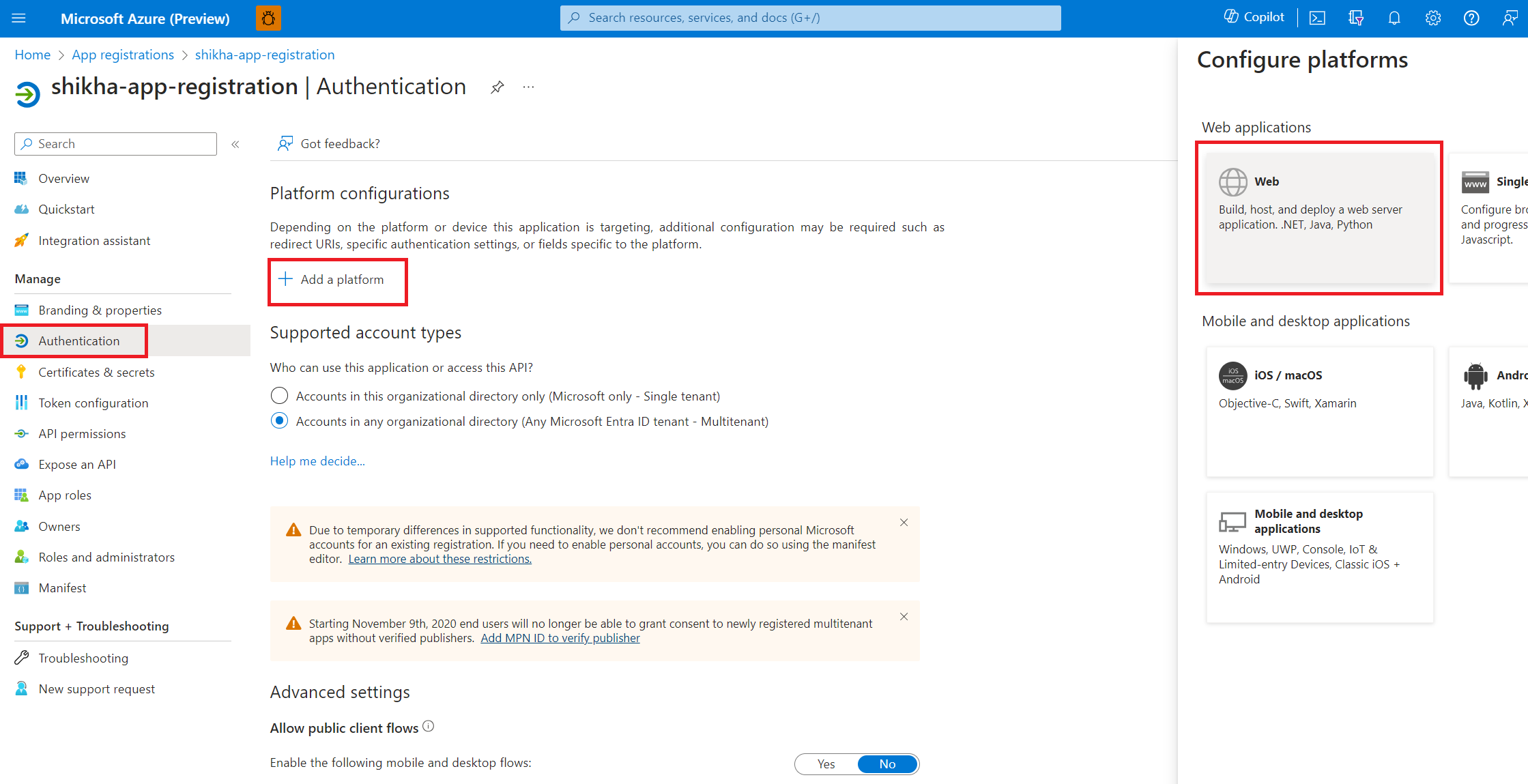
Hämta parametrar
Du kan också hitta parametrarna när appen har registrerats på Azure-portalen.
Hitta klientorganisations-ID
Gå till Microsoft Entra-kontot för din organisation. Du kan söka efter Microsoft Entra-ID i Azure-portalens sökfält.
På fliken Översikt går du till avsnittet Grundläggande information och letar upp klientorganisations-ID.
Kopiera värdet
tenant-IDoch klistra in det i en redigerare som ska användas senare.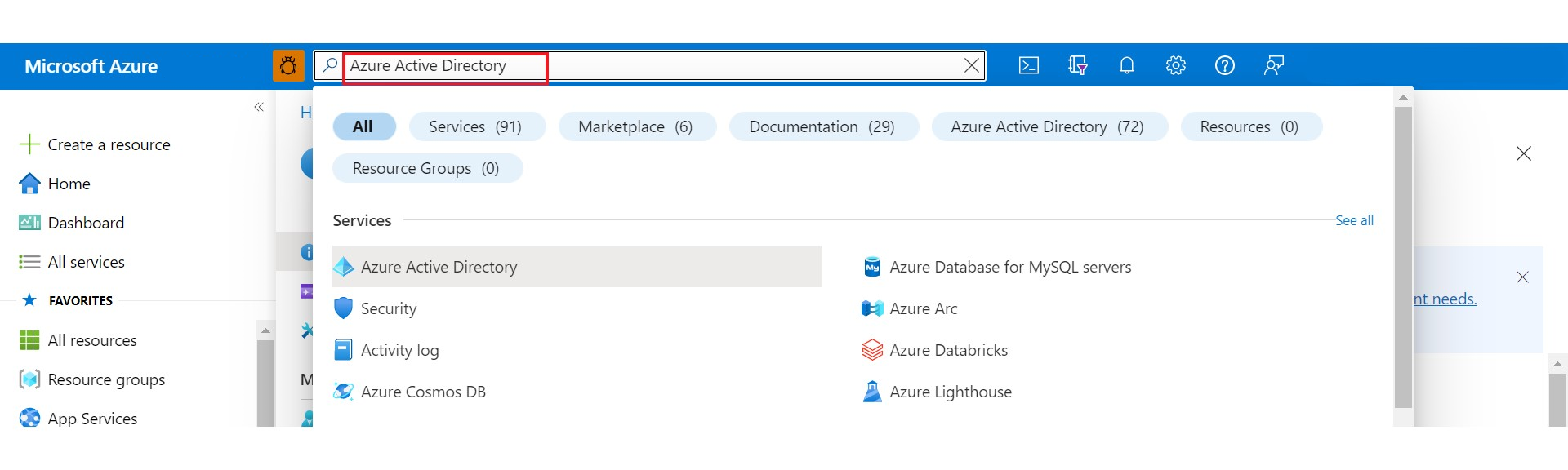
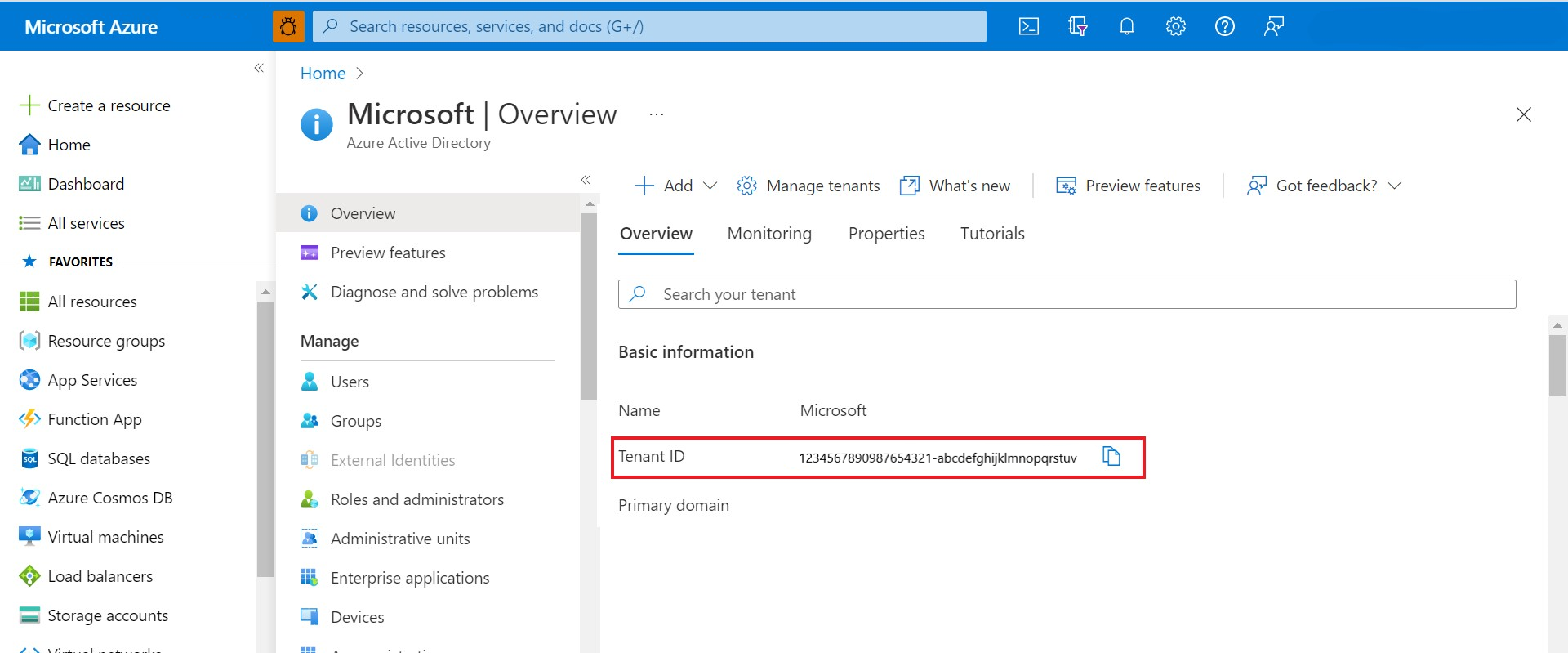
Hitta klient-ID
A client-id är samma värde som du använder för att registrera ditt program under etableringen av din Azure Data Manager for Energy-instans. Det kallas app-idofta .
Gå till sidan Översikt över Azure Data Manager för energi. Leta upp klient-ID i fönstret Essentials.
Kopiera värdet
client-idoch klistra in det i en redigerare som ska användas senare.För närvarande tillåter en Azure Data Manager for Energy-instans att en
app-idassocieras med en instans.Viktigt!
Det
client-idsom skickas som ett värde i API-anropen för berättigande måste vara samma som användes för att etablera din Azure Data Manager för Energy-instans.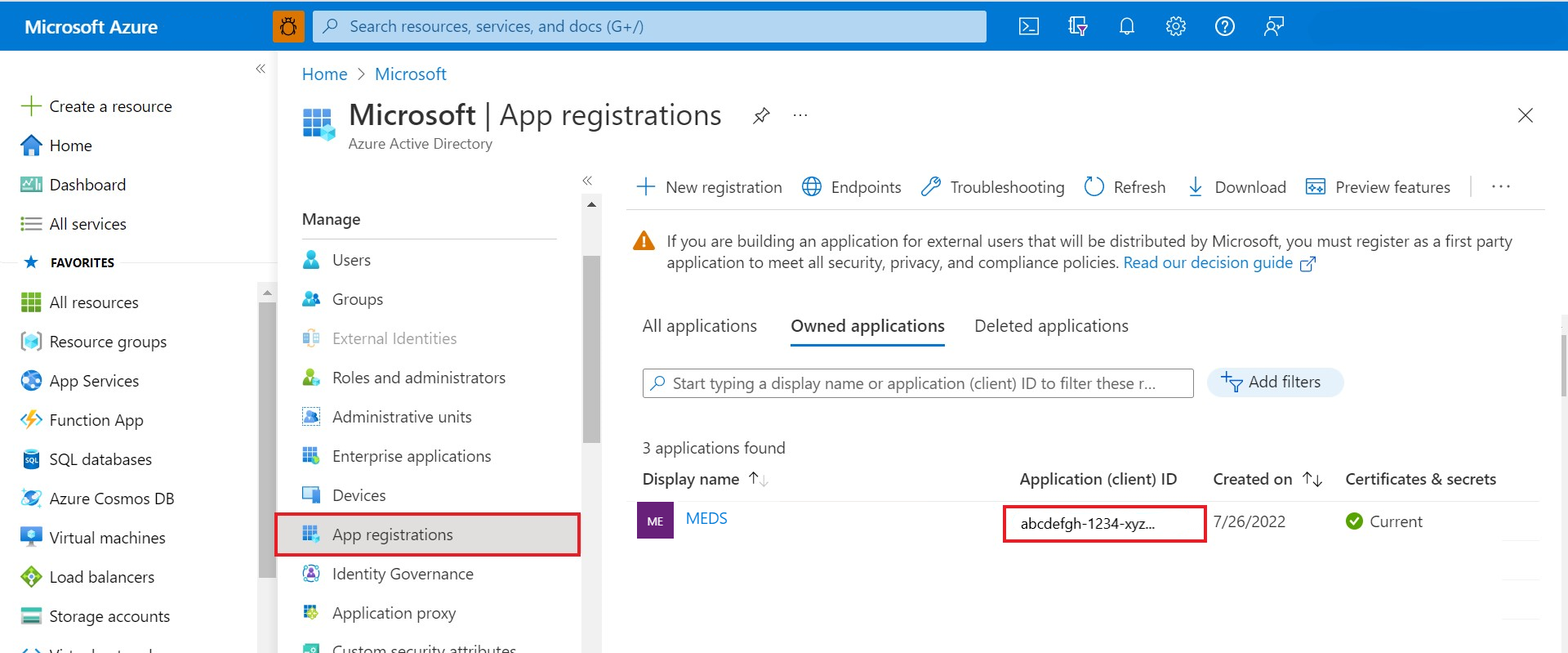
Hitta klienthemlighet
A client-secret är ett strängvärde som appen kan använda i stället för ett certifikat för att identifiera sig själv. Det kallas ibland för ett programlösenord.
Gå till Appregistreringar.
Under avsnittet Hantera väljer du Certifikat och hemligheter.
Välj Ny klienthemlighet för att skapa en klienthemlighet för klient-ID:t som du använde för att skapa din Azure Data Manager for Energy-instans.
Registrera hemlighetens värde för senare användning i klientprogramkoden.
Åtkomsttoken för
app-idochclient-secrethar infrastrukturadministratörens åtkomst till instansen.Varning
Glöm inte att registrera hemlighetens värde. Det här hemliga värdet visas aldrig igen när du har lämnat den här sidan för att skapa klienthemligheter.
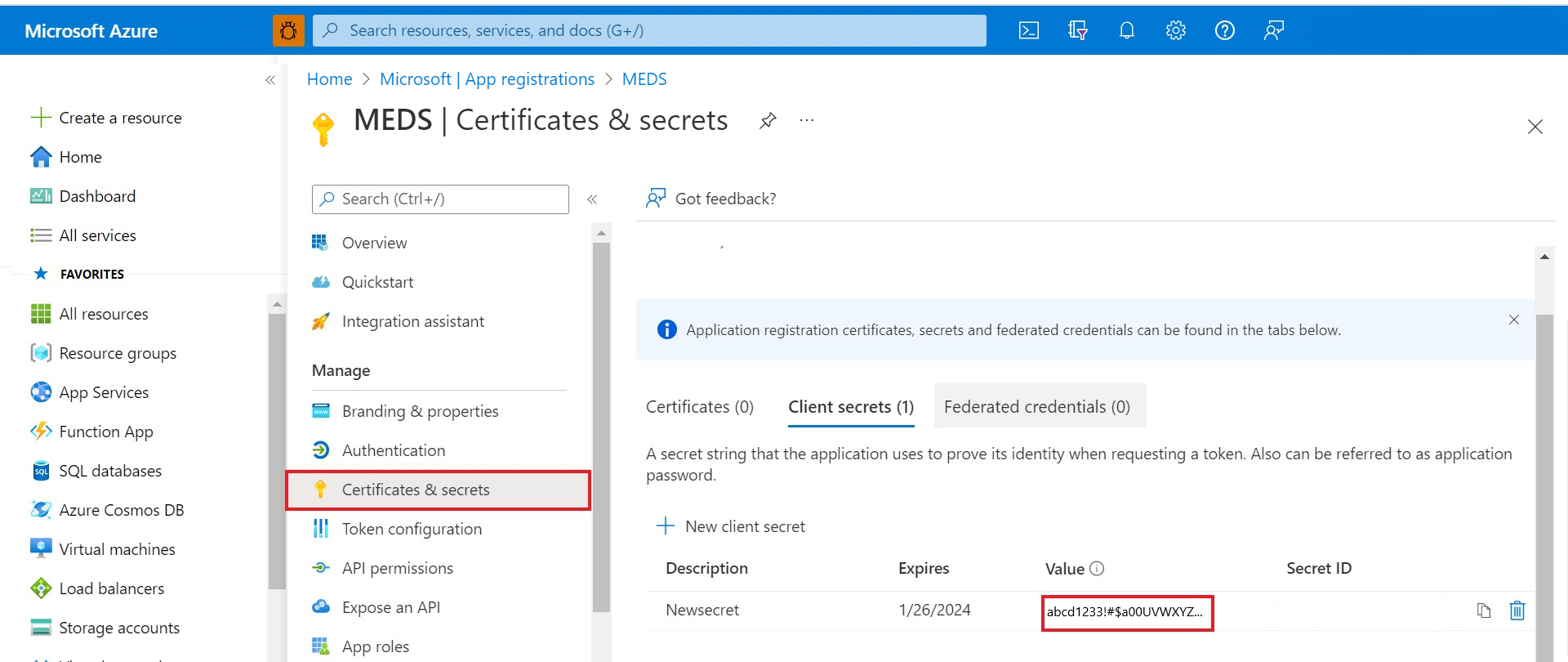
Sök efter omdirigerings-uri
Appens redirect-uri , där appen skickar och tar emot autentiseringssvaren. Den måste exakt matcha en av de omdirigerings-URI:er som du registrerade i portalen, förutom att den måste vara URL-kodad.
- Gå till Appregistreringar.
- Under avsnittet Hantera väljer du Autentisering.
redirect-uriHämta (eller svars-URL) för din app för att ta emot svar från Microsoft Entra-ID.
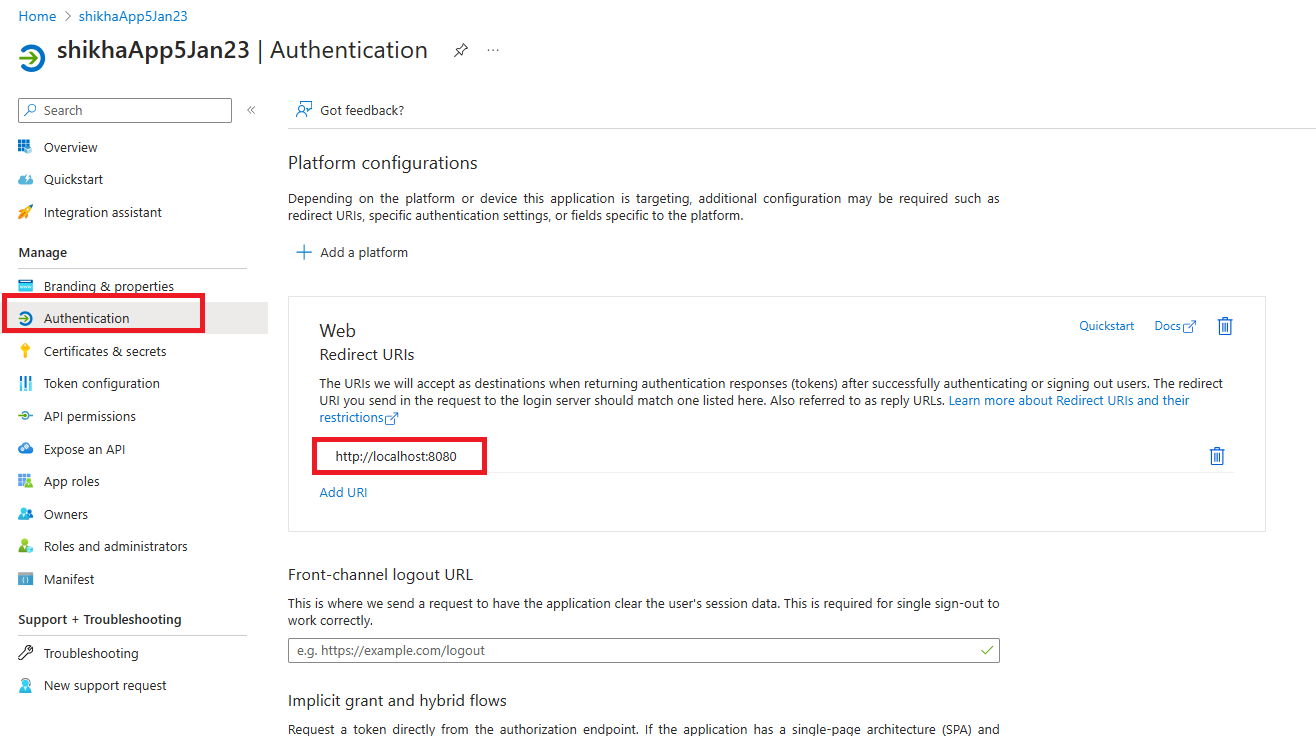
Hitta adme-url:en för din Azure Data Manager for Energy-instans
Skapa en Azure Data Manager for Energy-instans med hjälp av ovanstående
client-idgenererade.Gå till sidan Översikt över Azure Data Manager för energi på Azure-portalen.
I fönstret Essentials kopierar du URI:n.
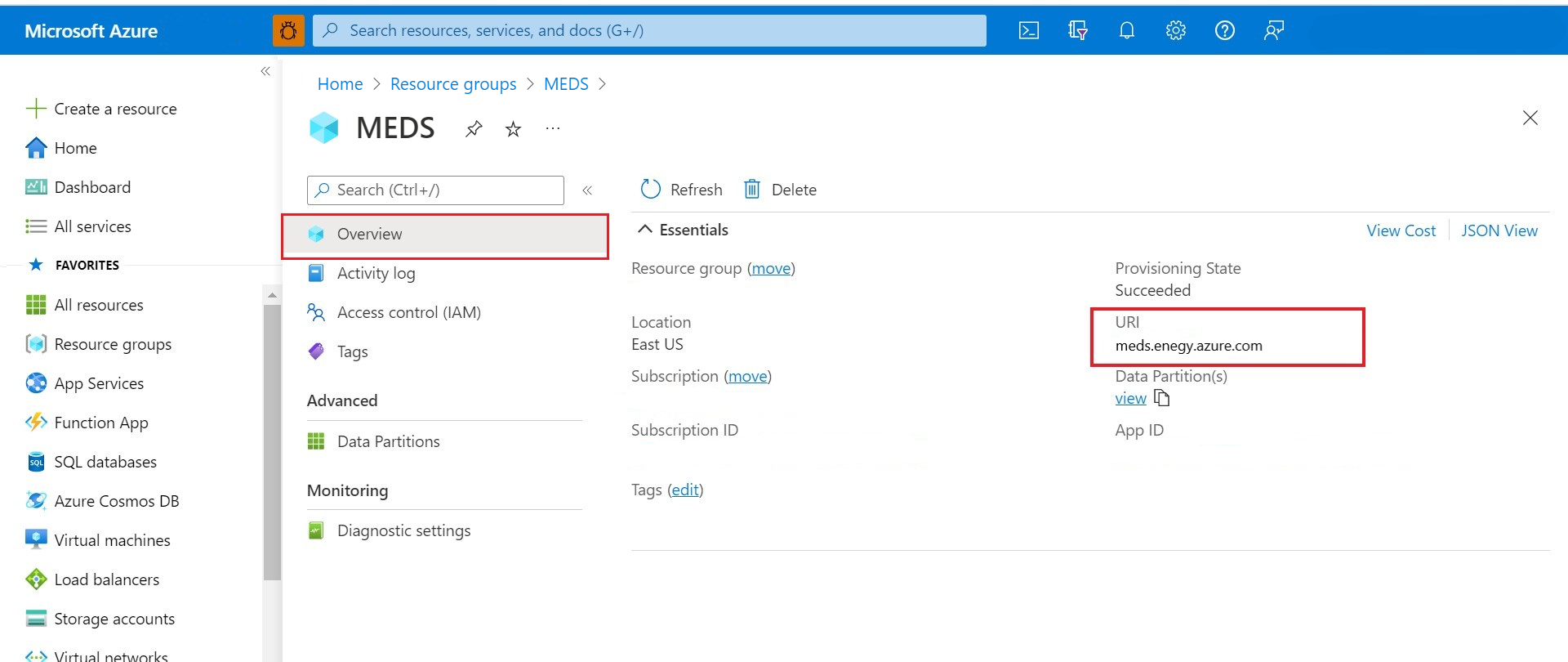
Hitta datapartitions-ID
Du har två sätt att hämta listan över datapartitioner i din Azure Data Manager for Energy-instans.
Alternativ 1: Gå till menyalternativet Datapartitioner i avsnittet Avancerat i azure datahanteraren för energi.
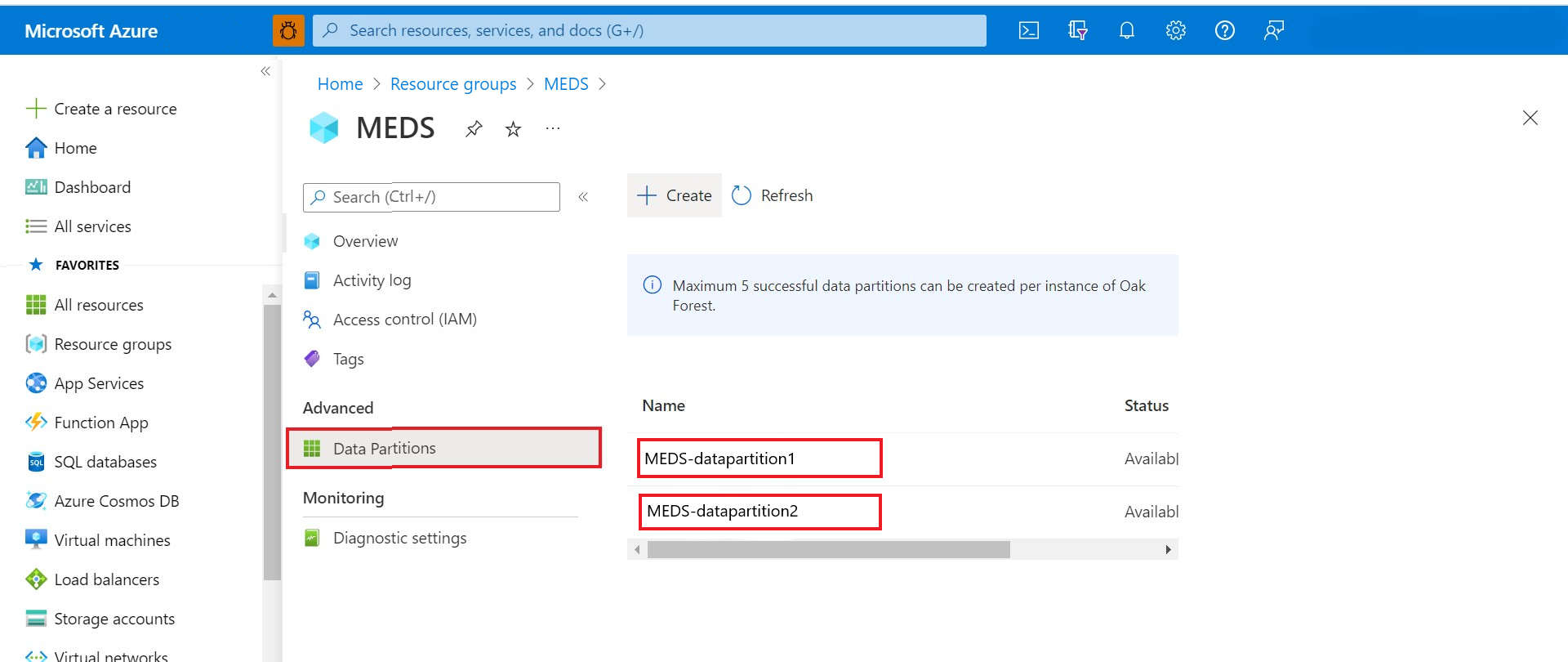
Alternativ 2: Välj vy under fältet Datapartitioner under fönstret Essentials i azure datahanteraren för energiöversikt.
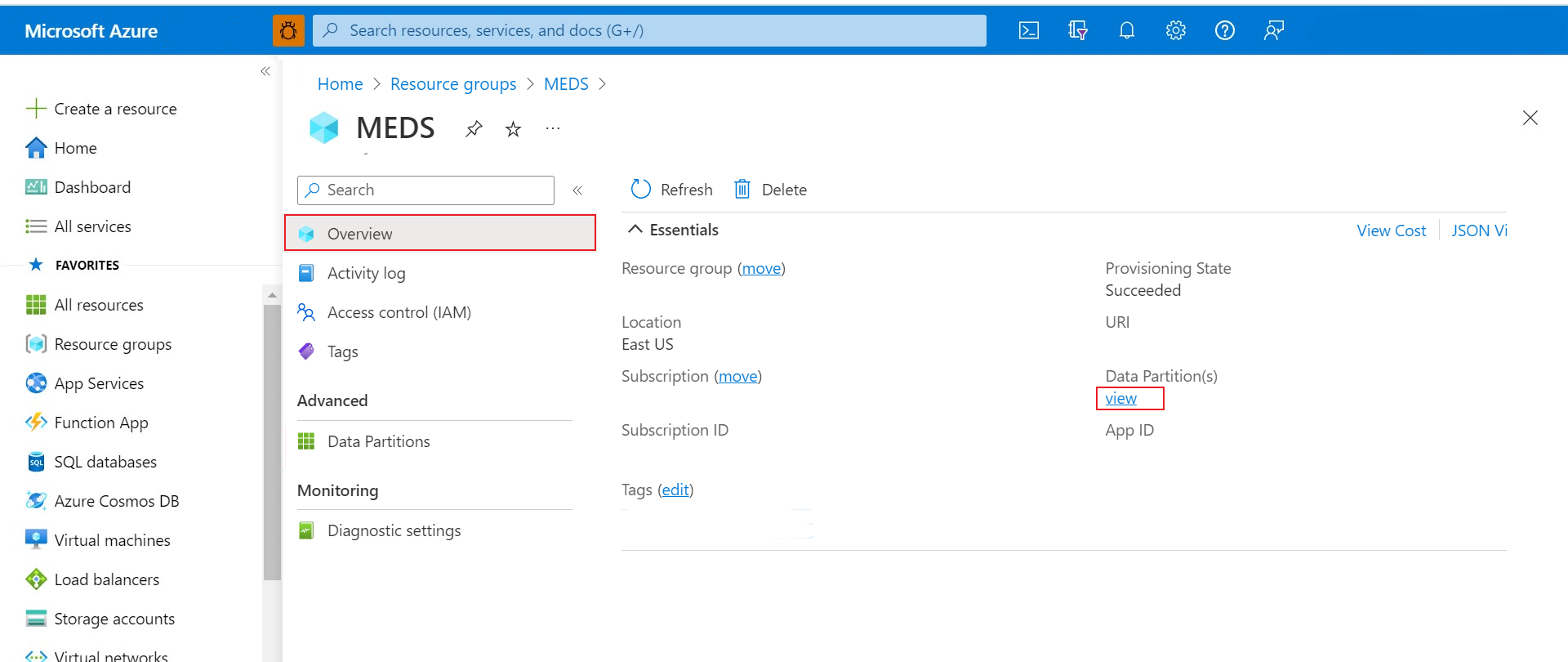
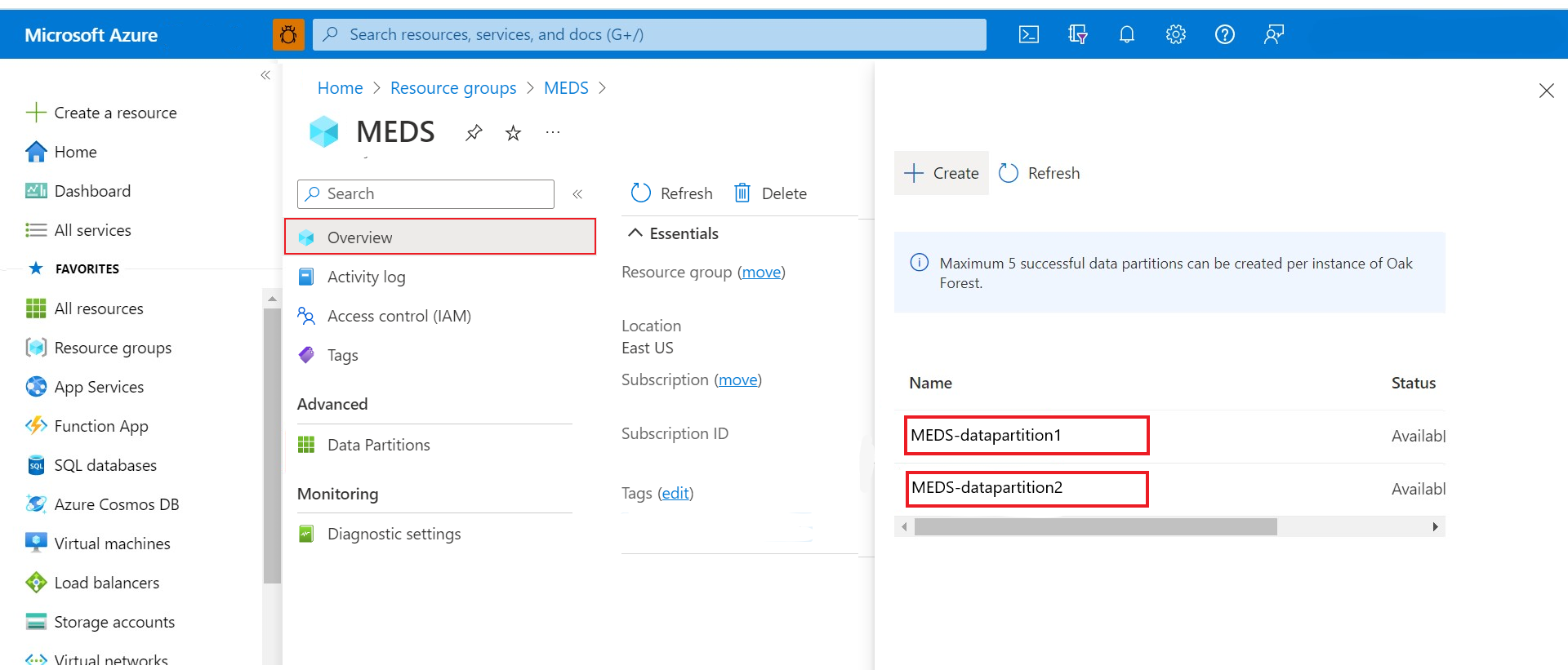
Sök efter domän
Som standard domain är dataservices.energy för alla Azure Data Manager for Energy-instanser.
Generera klient-id-autentiseringstoken
Kör följande curl-kommando i Azure Cloud Bash när du har ersatt platshållarvärdena med motsvarande värden som hittades tidigare i föregående steg. Åtkomsttoken i svaret är autentiseringstoken client-id .
Begärandeformat
curl --location --request POST 'https://login.microsoftonline.com/<tenant-id>/oauth2/token' \
--header 'Content-Type: application/x-www-form-urlencoded' \
--data-urlencode 'grant_type=client_credentials' \
--data-urlencode 'scope=<client-id>.default' \
--data-urlencode 'client_id=<client-id>' \
--data-urlencode 'client_secret=<client-secret>' \
--data-urlencode 'resource=<client-id>'
Exempelsvar
{
"token_type": "Bearer",
"expires_in": 86399,
"ext_expires_in": 86399,
"access_token": "abcdefgh123456............."
}
Generera användarautentiseringstoken
Att generera en användares autentiseringstoken är en tvåstegsprocess.
Hämta auktoriseringskoden
Det första steget för att hämta en åtkomsttoken för många OpenID-Anslut-flöden (OIDC) och OAuth 2.0 är att omdirigera användaren till Microsofts identitetsplattform /authorize slutpunkten. Microsoft Entra-ID loggar in användaren och begär deras medgivande för de behörigheter som din app begär. I flödet för beviljande av auktoriseringskod returnerar Microsoft Entra-ID:t en auktoriseringskod till din app som den kan lösa in på Microsofts identitetsplattform /token slutpunkt för en åtkomsttoken.
Förbered begärandeformatet med hjälp av parametrarna.
https://login.microsoftonline.com/<tenant-id>/oauth2/v2.0/authorize?client_id=<client-id> &response_type=code &redirect_uri=<redirect-uri> &response_mode=query &scope=<client-id>%2f.default&state=12345&sso_reload=trueNär du har ersatt parametrarna kan du klistra in begäran i URL:en för valfri webbläsare och välja Retur.
Logga in på Azure-portalen om du inte redan är inloggad.
Du kanske ser "Hmmm... kan inte nå den här sidans felmeddelande i webbläsaren. Du kan ignorera det.
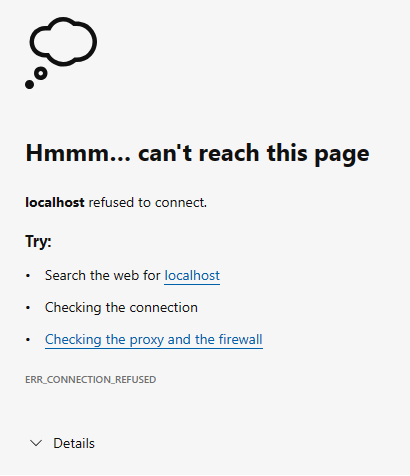
Webbläsaren omdirigeras till
http://localhost:8080/?code={authorization code}&state=...vid lyckad autentisering.Kopiera svaret från URL-fältet i webbläsaren och hämta texten mellan
code=och&state.http://localhost:8080/?code=0.BRoAv4j5cvGGr0...au78f&state=12345&session....Behåll detta
authorization-codepraktiskt för framtida användning.Parameter Description kod Auktoriseringskoden som appen begärde. Appen kan använda auktoriseringskoden för att begära en åtkomsttoken för målresursen. Auktoriseringskoder är kortlivade. Vanligtvis upphör de att gälla efter cirka 10 minuter. tillstånd Om en tillståndsparameter ingår i begäran bör samma värde visas i svaret. Appen bör kontrollera att tillståndsvärdena i begäran och svaret är identiska. Den här kontrollen hjälper till att identifiera CSRF-attacker mot klienten. session_state Ett unikt värde som identifierar den aktuella användarsessionen. Det här värdet är ett GUID, men det bör behandlas som ett ogenomskinliga värde som skickas utan undersökning.
Varning
Det går inte att köra URL:en i Postman eftersom det krävs extra konfiguration för tokenhämtning.
Hämta en autentiseringstoken och en uppdateringstoken
Det andra steget är att hämta autentiseringstoken och uppdateringstoken. Din app använder auktoriseringskoden som togs emot i föregående steg för att begära en åtkomsttoken genom att skicka en POST-begäran till /token slutpunkten.
Begärandeformat
curl -X POST -H "Content-Type: application/x-www-form-urlencoded" -d 'client_id=<client-id>
&scope=<client-id>%2f.default openid profile offline_access
&code=<authorization-code>
&redirect_uri=<redirect-uri>
&grant_type=authorization_code
&client_secret=<client-secret>' 'https://login.microsoftonline.com/<tenant-id>/oauth2/v2.0/token'
Exempelsvar
{
"token_type": "Bearer",
"scope": "User.Read profile openid email",
"expires_in": 4557,
"access_token": "eyJ0eXAiOiJKV1QiLCJub25jZSI6IkJuUXdJd0ZFc...",
"refresh_token": "0.ARoAv4j5cvGGr0GRqy180BHbR8lB8cvIWGtHpawGN..."
}
| Parameter | Description |
|---|---|
| token_type | Anger värdet för tokentyp. Den enda typ som Microsoft Entra ID stöder är Bearer. |
| omfattning | En blankstegsavgränsad lista över De Microsoft Graph-behörigheter som åtkomsttoken är giltig för. |
| expires_in | Hur länge åtkomsttoken är giltig (i sekunder). |
| access_token | Den begärda åtkomsttoken. Din app kan använda den här token för att anropa Microsoft Graph. |
| refresh_token | En OAuth 2.0-uppdateringstoken. Din app kan använda den här token för att hämta extra åtkomsttoken när den aktuella åtkomsttoken upphör att gälla. Uppdateringstoken är långlivade och kan användas för att behålla åtkomsten till resurser under längre tidsperioder. |
Mer information om hur du genererar en användaråtkomsttoken och använder en uppdateringstoken för att generera en ny åtkomsttoken finns i Generera uppdateringstoken.
OSDU® är ett varumärke som tillhör The Open Group.
Nästa steg
Mer information om hur du använder den genererade uppdateringstoken finns i:
Feedback
Kommer snart: Under hela 2024 kommer vi att fasa ut GitHub-problem som feedbackmekanism för innehåll och ersätta det med ett nytt feedbacksystem. Mer information finns i: https://aka.ms/ContentUserFeedback.
Skicka och visa feedback för